谷歌浏览器怎么保存网页为图片
谷歌浏览器怎么保存网页为图片?如果你需要将谷歌浏览器中的整个网页保存成图片,那么可以通过添加谷歌浏览器的扩展程序来实现哦。很多朋友在使用谷歌浏览器的过程中,或许会遇到需要将整个网页保存成图片的情况,那么我们该怎么操作呢?大家只需要添加一个插件就可以轻松实现将网页保存成图片的目的,下面就随小编一起来看看chrome浏览器保存网页为图片教程分享吧。
1、首先我们打开谷歌浏览器,然后在其右上角的菜单中打开“扩展程序”功能,如下图所示:
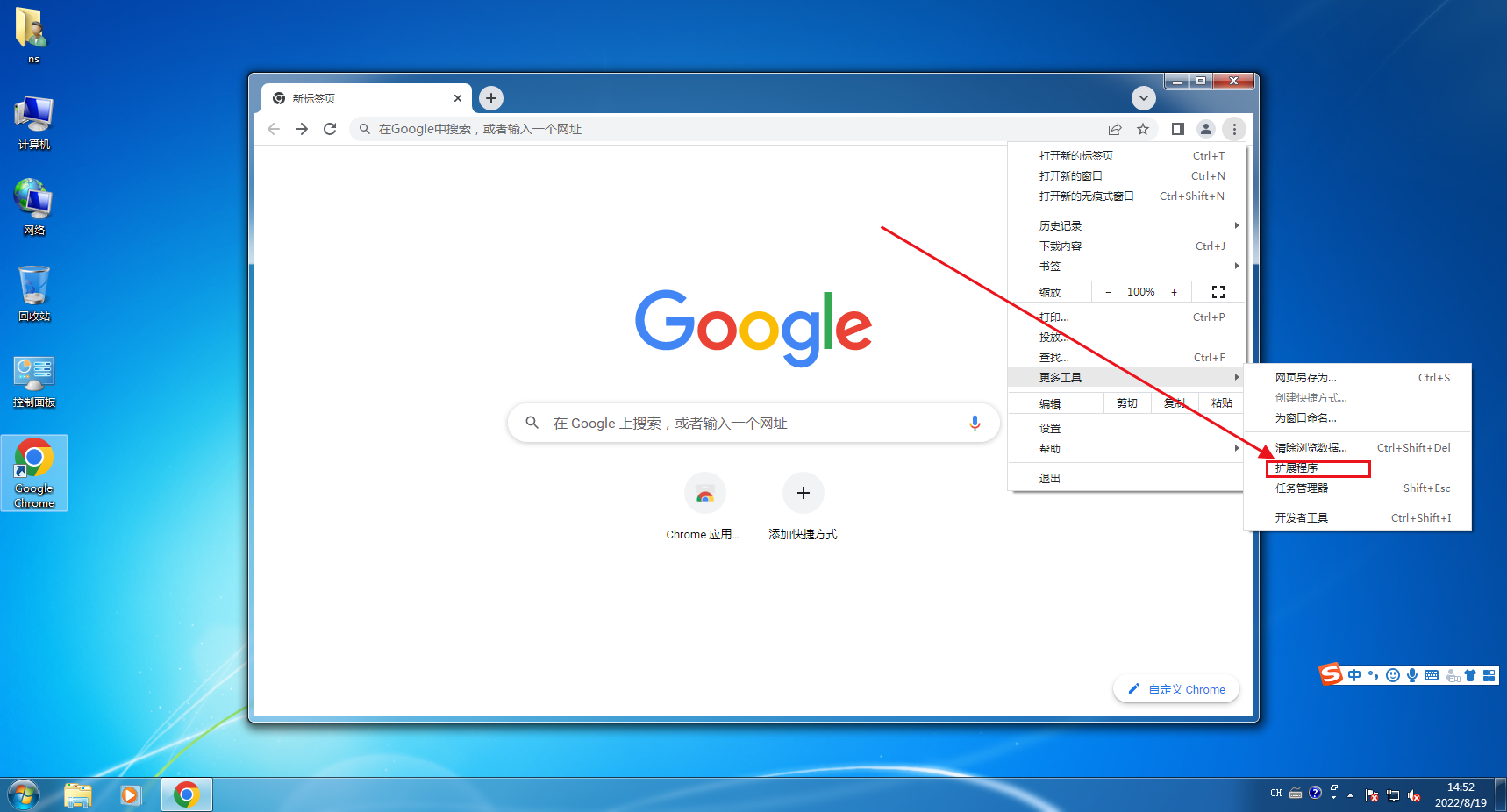
2、在扩展程序中点击“获取更多扩展程序”;
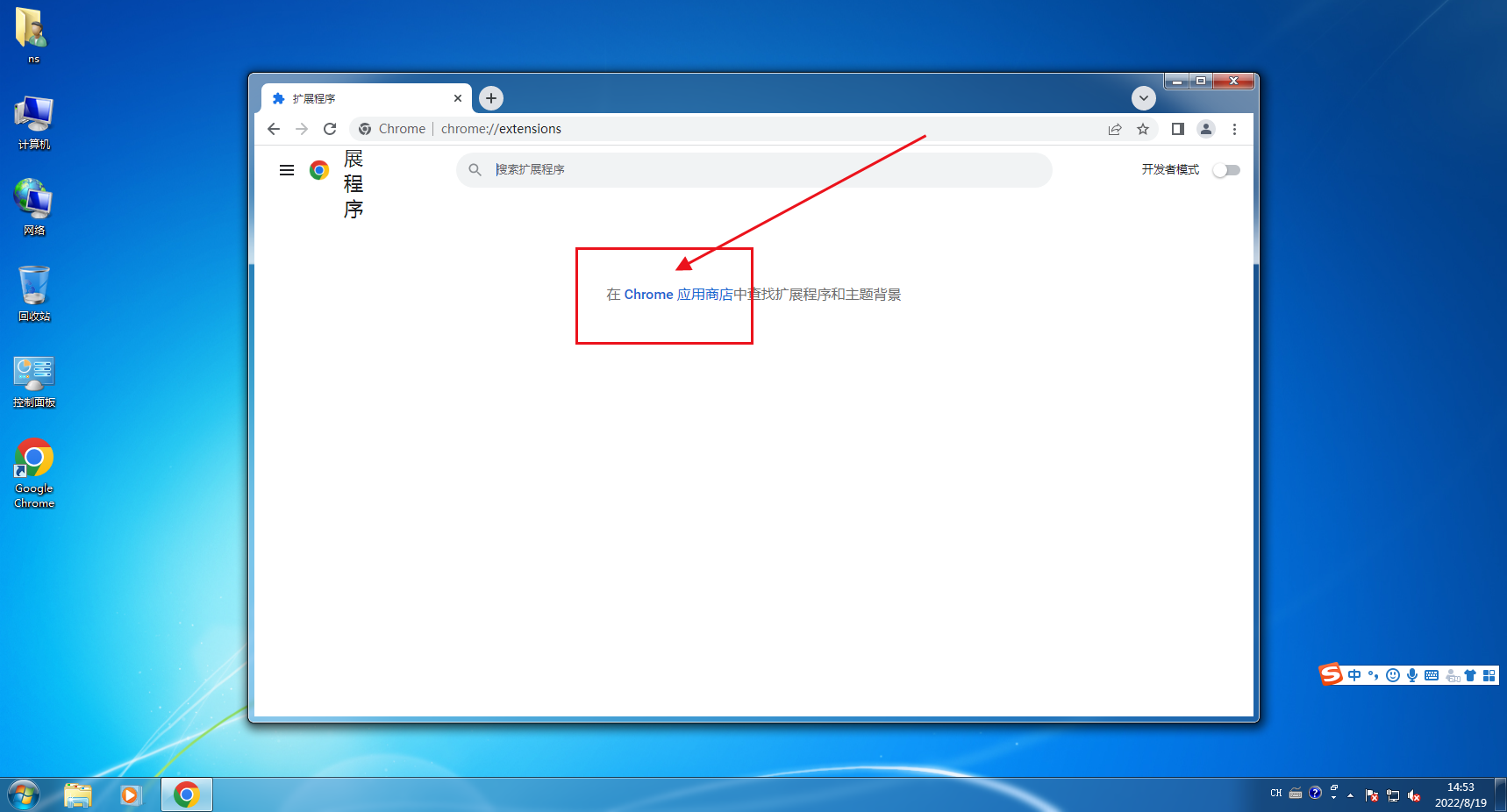
3、之后在弹出页面的搜索框中搜索“截图”,接着找到图中截图工具,点击它后边的“免费”即可安装(也可以下载其他的截图插件,你喜欢就好);

4、弹出如下对话框,点击安装即可;
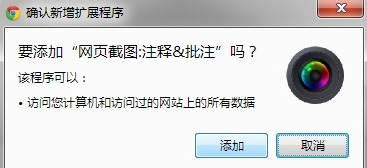
5、安装成功后,浏览器最右边会多出一个图标,如图:
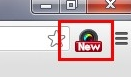
6、在截图之前,先来设置一下,截图的格式,快捷键,图片保存位置,这样就可以了,之后就可以开始截图了。
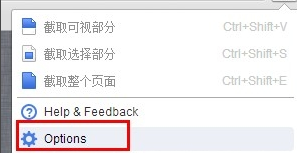
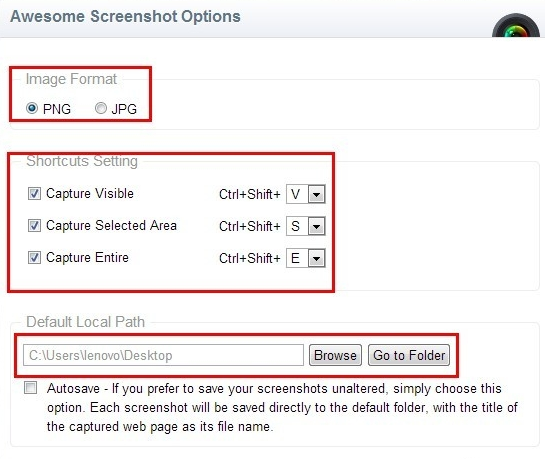
以上就是关于chrome浏览器保存网页为图片教程分享的全部内容了,希望能够帮助到大家。更多精彩内容,请继续关注浏览器大全网。
